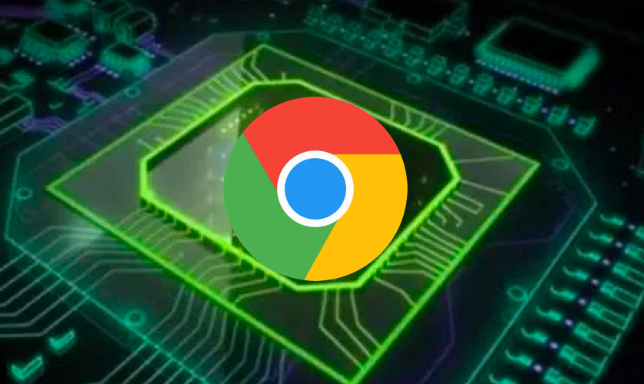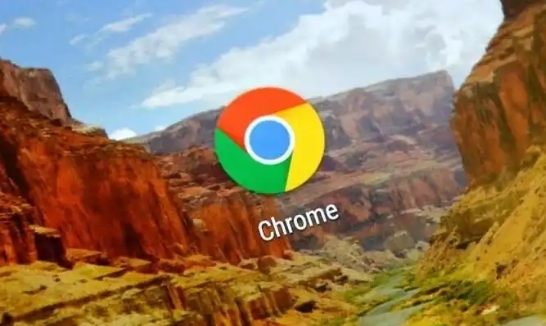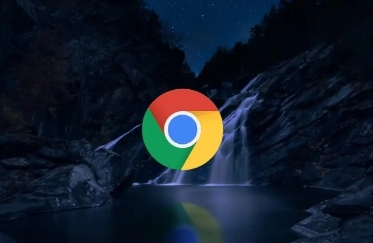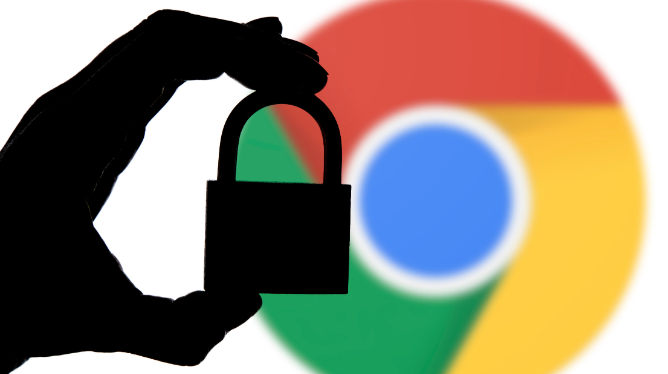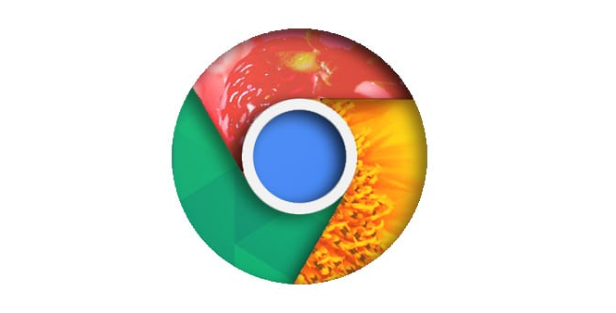详情介绍

当遇到Chrome浏览器提示“下载失败—权限不足”错误时,可按以下步骤逐步排查和修复系统权限问题。首先尝试切换至隐身模式,点击浏览器右上角三点菜单选择“新隐身窗口”,在该模式下重新发起下载请求,部分临时限制可能被解除。若仍无法解决,右键点击下载链接选择“另存为”手动保存目标文件到本地磁盘。
进入常规设置调整下载路径,打开Chrome设置页面找到“高级”区域下的下载选项,点击“更改”按钮将默认保存位置修改为桌面或文档文件夹,同时关闭“下载前询问每个文件的保存位置”开关以确保路径有效性。对于需要安装的第三方应用,还需在系统设置中允许非微软商店来源的程序部署,依次进入操作系统的应用管理界面,将安装策略调整为“任何位置”或接收非官方渠道警告的模式。
清理缓存与扩展干扰也是关键步骤,通过顶部菜单的“更多工具→清除浏览数据”功能,勾选涵盖历史记录、Cookie及缓存图片的所有选项进行彻底清理。随后访问扩展程序管理页,暂时禁用所有已安装的插件,尤其注意那些声称优化性能实则可能拦截请求的工具类扩展。完成上述操作后重启浏览器并重试下载任务。
若基础调整无效,则需执行更深度的修复措施。前往帮助菜单中的关于页面,确认当前是否为最新版本并自动完成更新补丁的应用。进一步可将整个浏览器重置回出厂状态,在设置面板的重置模块里选择恢复原始默认配置,这将抹除个性化设置但保留书签等核心数据。极端情况下若怀疑安装包损坏,完全卸载后重新从官网获取最新版客户端进行覆盖安装。
通过系统性地调整权限设置、优化存储路径、排除扩展冲突及更新软件版本,绝大多数下载权限异常都能得到有效解决。关键在于按照顺序逐项测试不同方案,精准定位导致问题的环节。